GIF をレベルアップしたい場合は、GIF を盛り上げる方法を知っている必要があります。 GIF へのフィルターの追加 それらを刺激する良い方法のXNUMXつです。 フィルターは、GIF ファイルの強度、見栄え、および品質を向上させることができます。 このため、GIF 形式のファイルをフィルタリングすることは、より多くの視聴者や視聴者にファイルを気に入ってもらうために非常に重要です。 したがって、この理由があなたがこの投稿にいる理由である場合、私たちがあなたのためだけに集めたツールとガイドラインであなたを失望させることはありません. したがって、コンピューターやモバイルデバイスでGIFファイルを簡単に強化する方法を見てみましょう.
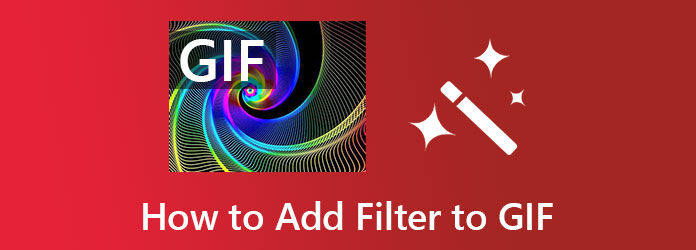
Windows および Mac 用の優れたソフトウェアを使用して GIF にフィルターを追加する場合は、 動画変換 究極. この素晴らしいソフトウェアは、GIF にフィルター、エフェクト、透かし、オーディオ、字幕を追加できるワンストップ ショップのビデオ エディターです。 それだけでなく、このツールを使用すると、ビデオまたは写真のグループから独自の GIF を効率的に作成することもできます。 さらに、このソフトウェアのナビゲーション プロセスに戸惑うことはありません。プロのツールのように見えますが、それでも基本的な手順を提供するからです。 そうは言っても、経験のないユーザーでも Video Converter Ultimate を使えばプロのように作業できます!
この GIF フィルター加算器のさらに印象的な点は、GIF を簡単にさまざまな形式に変換できることです。 これは、XNUMX の選択肢からフィルターを適用している間です。 この優れたソフトウェアを使用するとき、特に以下の他の主要な機能を追加するときは、完璧なプロセスを確保してください。
主な機能
Video Converter Ultimate を使用して GIF にフィルターを追加する方法
簡単にダウンロードして、この完璧な GIF エディターをコンピューターにインストールしてください。 取得したら、GIF ファイルをクリックしてロードします。 ファイルの追加 ツールのメイン インターフェイスから。 または、簡単な方法として、GIF を中央にドロップすることもできます。
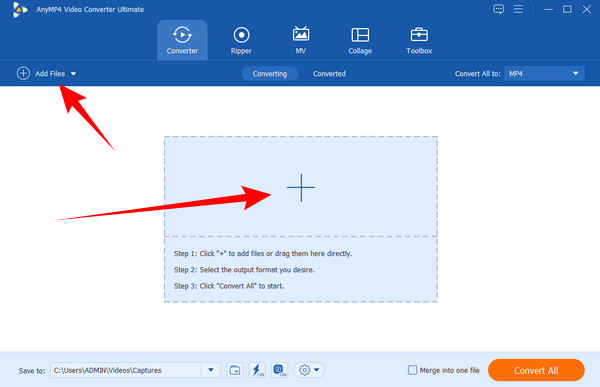
その後、ヒット 星 編集オプションにアクセスするには、アップロードされたファイルの下にある次に、編集ウィンドウで、 効果とフィルター タブ。 このタブで、適用するフィルターを選択します。 次に、フィルタリングされたときに GIF がどのように見えるかをプレビューで確認します。 次に、 OK GIF に最適なフィルターを既に選択している場合は、タブをクリックします。
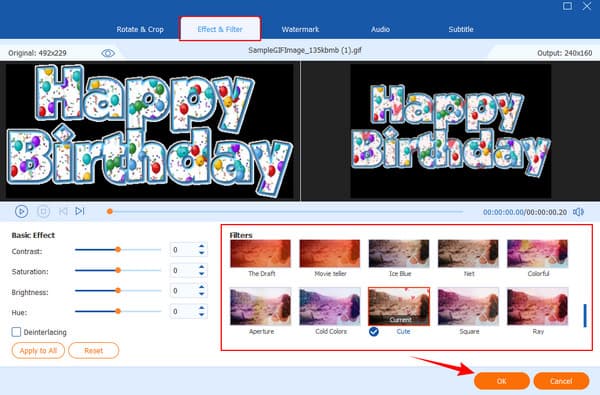
今回は、ファイルの末尾に書かれているフォーマットを確認する必要があります。 GIF でない場合は、 すべて変換 セレクションへ。 検索バーに「GIF」と入力し、作成するサイズを選択します。
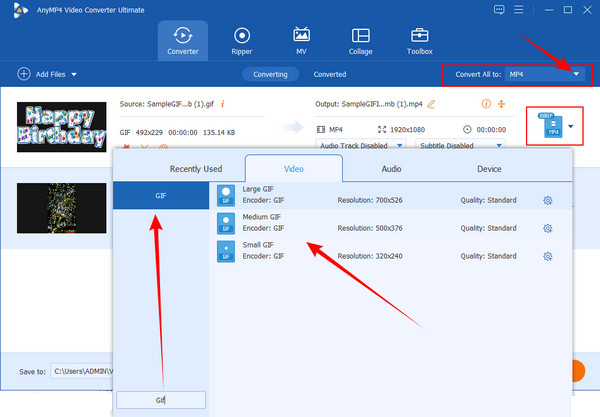
最後に、あなたはヒットすることができます すべて変換 ボタン。 超高速の変換プロセスがあり、プロセスを完了するのに数秒しかかからないため、心配する必要はありません。
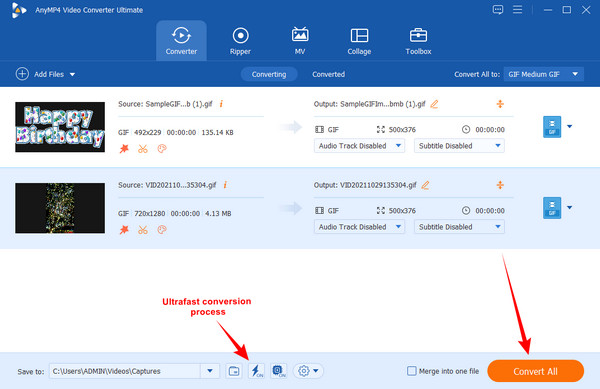
今回は、GIF の編集に使用できる優れたオンライン ツールを見てみましょう。 FlexClip GIF Editor は、オンラインでの編集体験を最大化するための優れたステンシルを提供する最高の Web ベース ツールの 30 つです。 音楽、ロゴ、テキスト、フィルターを GIF タグやその他のビデオ編集ツールに追加して、トリミング、圧縮、マージなどを行うことができます。 それとは別に、FlexClip を使用すると、リアルタイム プレビューで XNUMX を超えるフィルターを GIF に簡単に適用できます。 さらに、行った編集操作をすばやく元に戻すのに役立つ元に戻す選択を提供します。 ただし、このツールは完全に無料というわけではなく、ナビゲートするには強力なインターネットが必要です。 したがって、FlexClip を使用して GIF を強化するための簡単な手順を次に示します。
ブラウザを使用して、FlexClip の GIF 編集ツールにアクセスします。 次に、GIF ファイルをインターフェイスにドロップしてアップロードします。
そして、 メディア セクションで、アップロードした GIF にカーソルを移動し、それを表す小さなアイコンをクリックします。 レイヤーとして追加 ダイアログ。 さあ、行って、 フィルタ 右側のオプションからタブ。
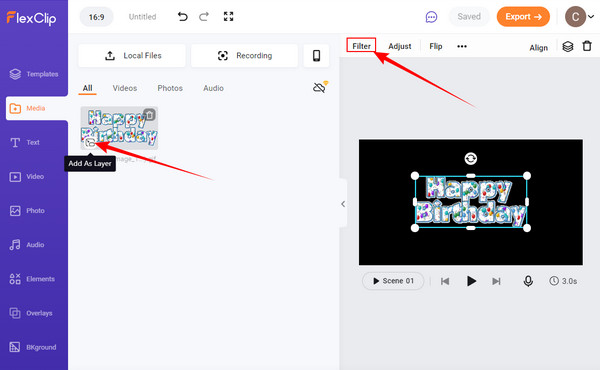
次に、GIF に最適なフィルターを選択します。 次に、 輸出 ボタンをクリックして、フィルタリングされた GIF をダウンロードします。
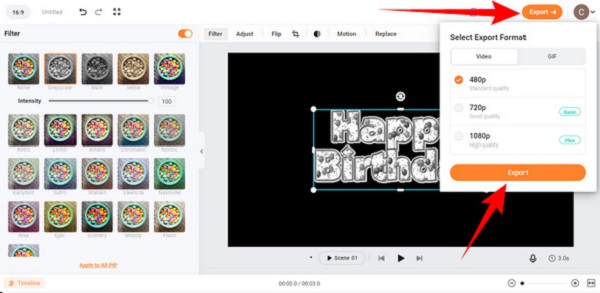
モバイル デバイスを使用する場合は、この GIPHY アプリを使用することをお勧めします。 Android および iPhone デバイスにインストールできる GIF アプリケーションです。 さらに、この GIF アプリケーションには、世界のさまざまな地域の GIF があります。 独自のフィルターと要素を使用して GIF を編集し、必要に応じて Snapchat で共有できるため、印象的です。 さらに、この GIPHY を使用すると、Snapchat GIF フィルター チェンジャーに最も推奨されるアプリである理由がわかります。 したがって、この素晴らしいアプリがGIFを瞬時に強化する方法については、以下の手順を参照してください.
スマートフォンにアプリをインストールします。 それを起動し、 創造する タブと ファイルを選択してください GIFオプションの下のタブをクリックして、ファイルをアップロードします。
その後、フィルターを表示するアイコンをタップします。 次に、GIF に適用する最適なフィルターを選択します。 次に、ファイルを保存する前に、このアプリでファイルにステッカーを追加する必要があります。
必要なステッカーを追加したら、 矢印 アイコン。 次に、をタップします GIFを保存 ファイルのエクスポートに成功するオプション。
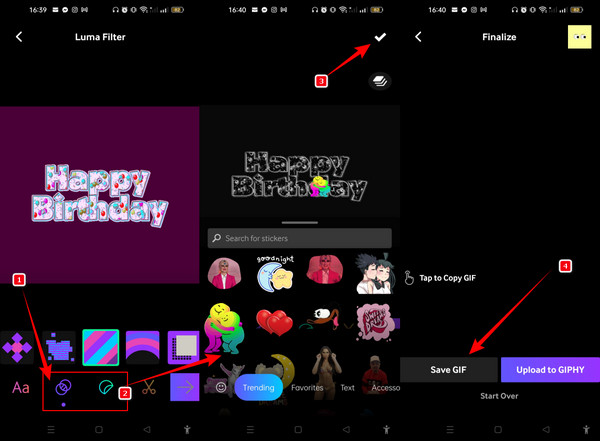
参考文献:
GIF コラージュ メーカー: マルチスクリーンでアニメーション画像を作成
GIF にフィルターを追加すると時間がかかりすぎますか?
使い慣れたツールを使用しないと、GIF にフィルターを追加するのに時間がかかります。 したがって、初めて使用するツールを使用するときは時間がかかることが予想されます。
フィルタは GIF の品質に影響しますか?
はい。 フィルターに他の色相を追加すると、フィルターによって品質が向上または低下する場合があります。
フィルターを追加した後、GIF を MP4 に変換できますか?
はい。 Video Converter Ultimate を使用すると、簡単かつ迅速に GIF を MP4 に変換できます。
ほら、完全なガイドライン GIF にフィルターを追加する 最高のツールを使用して。 前述のように、主に新しいエディターを使用する場合、このタスクには時間がかかる場合があります。 しかし、この投稿で完全なガイドラインを提供したので、すぐに仕事をすることができます. 提示されたツールを使用することを忘れないでください。 動画変換 究極.
もっと読書
ハウツーガイド:MPGをGIFに変換する方法に関する4つの簡単なプラクティス
この投稿を読むことで、MPG を GIF に変換するために必要な XNUMX つの方法と、オンラインとオフラインで使用できる重要なコンバーター ツールについて学ぶことができます。
GIFをWebMに変換する方法[デスクトップおよびオンラインツール]
これらの有名なオフラインおよび Web ベースのツールを使用して、GIF を WebM に変換する知識を身につけてください。 今日のブログ投稿のヒントとして、FFmpeg も使用します。
GIFをビデオに変換するためのXNUMXつの信頼できる方法をご覧ください
アニメーション GIF を動画に変換することはできますか? 今日の投稿を読んで答えを知ってください.GIFをビデオに変換するさまざまな方法をすぐに学ぶことができます.
デスクトップとオンラインツールを使用してGIFをWMVに変換する方法
GIFは面白いですが、デバイスで再生できない場合があります。 したがって、GIFをWMVに変換するための最良のオンライン/オフラインコンバーターを提供します。